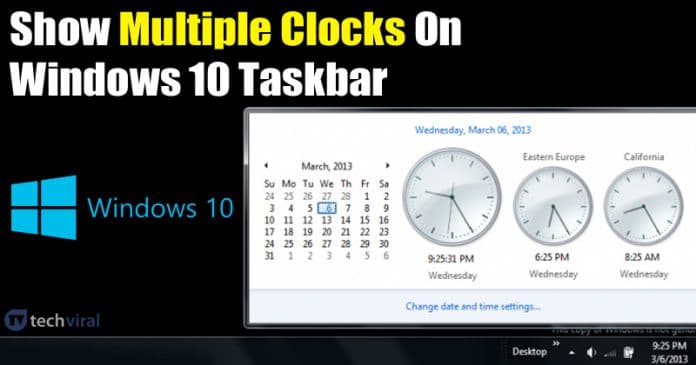 Cách thêm nhiều đồng hồ trên Windows 10 thanh tác vụ
Cách thêm nhiều đồng hồ trên Windows 10 thanh tác vụVâng, nếu bạn đang điều hành một doanh nghiệp trực tuyến hoặc nếu bạn đang giao dịch với khách hàng, bạn bè, gia đình trên toàn thế giới, thì có đồng hồ nhiều múi giờ là điều quan trọng nhất. Có một đồng hồ múi giờ khác nhau có thể giúp bạn theo nhiều cách khác nhau và trong bài viết này, chúng tôi sẽ nói về cách thiết lập nhiều đồng hồ trên Windows 10 PC.
Windows 10 hệ điều hành cho phép người dùng cấu hình ba đồng hồ khác nhau – một dành cho giờ địa phương, hai bổ sung cho các múi giờ khác nhau. Điều tuyệt vời là bạn có thể xem tất cả các đồng hồ khác nhau này ngay từ thanh tác vụ.
Thiết lập nhiều đồng hồ múi giờ trên Windows 10 PC thoạt nhìn có vẻ phức tạp, nhưng tin tưởng chúng tôi, nó khá dễ dàng. Vì vậy, trong bài viết này, chúng tôi sẽ chia sẻ một phương pháp làm việc để thêm nhiều đồng hồ trên Windows 10 PC.
Cách thêm nhiều đồng hồ trên Windows 10 thanh tác vụ
Xin lưu ý rằng giờ địa phương sẽ được đặt theo khu vực bạn đã chọn. Tuy nhiên, để đặt đồng hồ hai thời gian bổ sung, bạn cần định cấu hình múi giờ / vùng hoàn toàn khác nhau. Vì vậy, hãy để LỊCH kiểm tra cách thêm nhiều đồng hồ vào thanh tác vụ.
Bươc 1. Trước hết, mở Bảng điều khiển trên của bạn Windows 10 PC. Cho rằng, mở Windows thanh tìm kiếm và tìm kiếm Bảng điều khiển. Mở Bảng điều khiển từ danh sách.
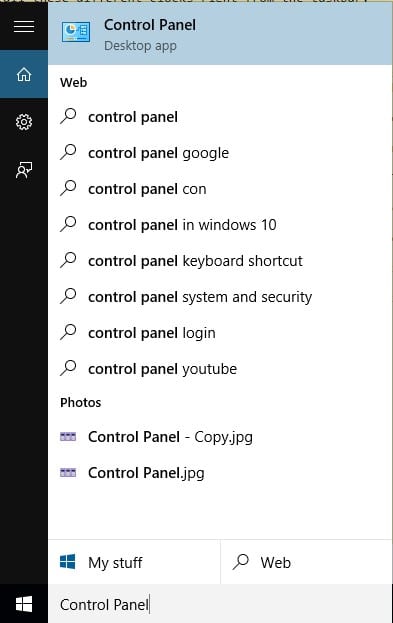 Bảng điều khiển mở
Bảng điều khiển mởBươc 2. Từ bảng điều khiển, nhấp vào Đồng hồ và khu vực Lựa chọn.
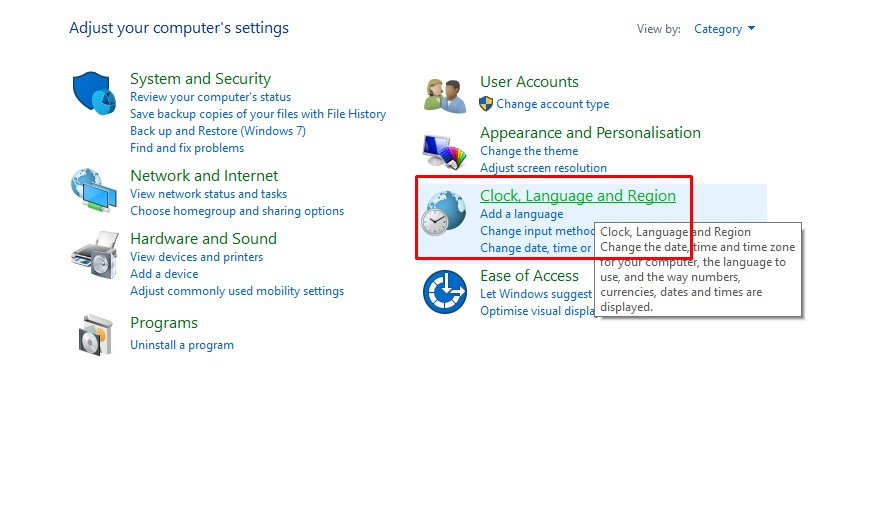 Chọn Đồng hồ và Vùng
Chọn Đồng hồ và VùngBươc 3. Trong Đồng hồ và Vùng, chọn 'Ngày và giờ' và chọn Thêm đồng hồ cho các múi giờ khác nhau
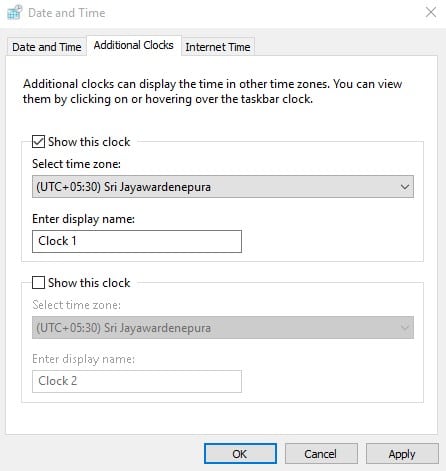 Chọn Thêm đồng hồ cho các múi giờ khác nhau
Chọn Thêm đồng hồ cho các múi giờ khác nhauBươc 4. Kiểm tra Hiển thị đồng hồ này hộp kiểm và chọn múi giờ mà bạn muốn thêm.
Bươc 5. Nếu bạn muốn thêm đồng hồ khác, hãy chọn hộp kiểm thứ hai ‘Hiển thị đồng hồ này, và đặt múi giờ. Cuối cùng, bấm vào 'Ứng dụng' để thực hiện các thay đổi.
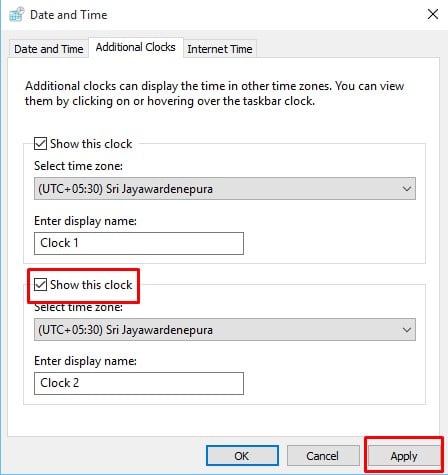 Kiểm tra hộp kiểm Hiển thị đồng hồ này
Kiểm tra hộp kiểm Hiển thị đồng hồ nàyĐó là nó! Bạn xong việc rồi. Đây là cách bạn có thể thêm nhiều đồng hồ trên Windows 10 PC.
Cũng đọc: Windows Tải xuống miễn phí 10 phiên bản đầy đủ 32 hoặc 64 bit (2020)
Vì vậy, đây là tất cả về cách thêm nhiều đồng hồ trên Windows 10 PC. Tôi hy vọng bài viết này đã giúp bạn! Chia sẻ nó với bạn bè của bạn cũng. Nếu bạn có bất kỳ nghi ngờ nào liên quan đến điều này, hãy cho chúng tôi biết trong hộp bình luận bên dưới.
